Приклад 1.
1. Запустіть Windows 7.
Якщо на комп’ютері не встановлено інших операційних систем, крім Windows 7, то після включення автоматично завантажиться ця операційна система. На екрані з‘явиться Робочий стіл Windows 7.
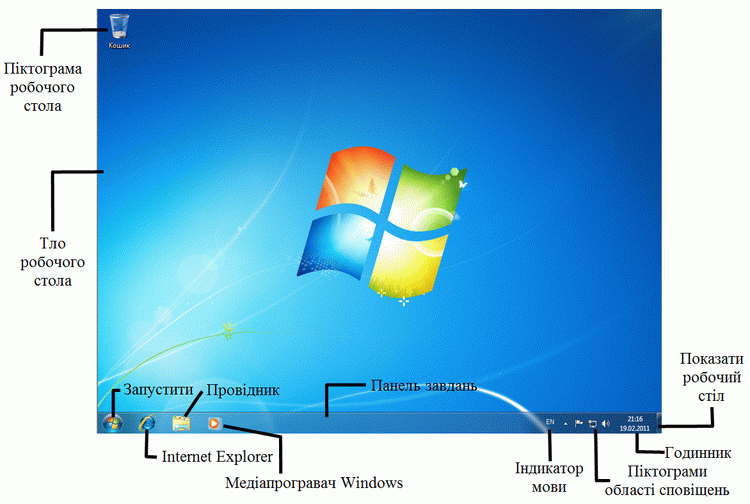
2. Запустіть програму Провідник за допомогою одного з варіантів:
- клацнути на піктограмі Провідник в панелі завдань;
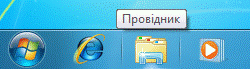
- клацнути правою кнопкою миші по кнопці Запустити → клацнути по назві Відкрити Провідник Windows;

- клацнути на кнопці Запустити → указати мишкою Усі програми → папка Стандартні → клацнути по назві Провідник.
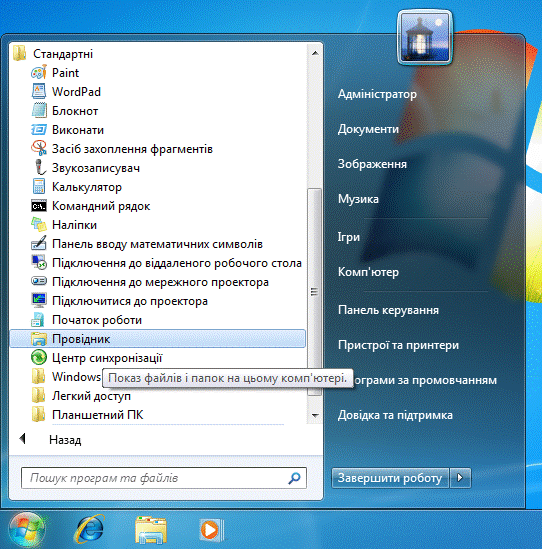
Після цього на робочому столі з‘явиться програма Провідник.
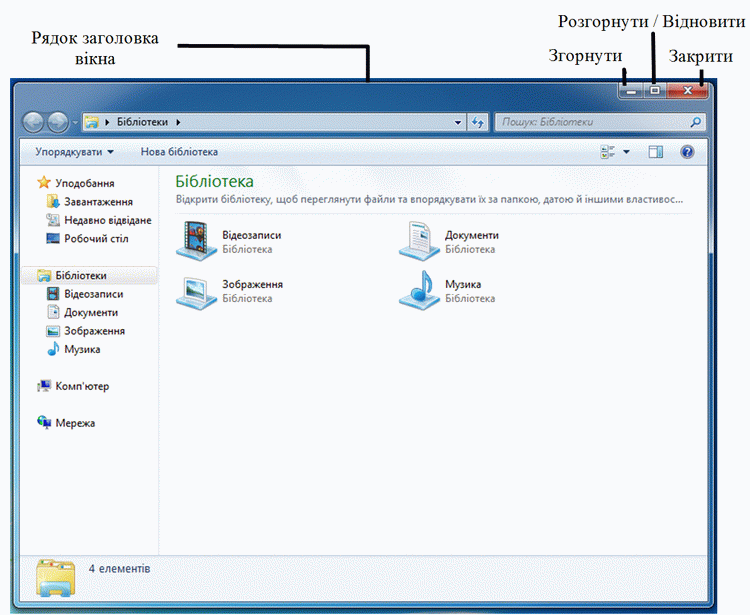
3. Перетягніть вікно програми Провідник по Робочому столу на нове місце.
Помістити вказівник миші в рядок заголовка вікна, натиснути ліву кнопку і, не відпускаючи її, перемістити мишу разом із вікном, потім відпустити кнопку.
4. Розгорніть вікно програми Провідник на весь екран.
Цю операцію можна виконати одним із способів:
- виконати подвійне клацання лівою кнопкою миші в зоні заголовка вікна;
- клацнути лівою кнопкою миші на кнопці Розгорнути;
- перетягти вікно до верхнього краю Робочого стола;
- натиснути клавіші [Win]+[↑].
5. Відновіть розміри вікна (із повноекранного у віконний).
Цю операцію можна виконати одним із способів:
- подвійним клацанням миші в зоні заголовка вікна;
- клацанням лівої кнопки миші на кнопці Відновити;
- перетягти вікно вниз від верхнього краю Робочого стола;
- натиснути клавіші [Win]+[↓].
6. Згорніть вікно в значок.
Цю операцію можна виконати одним із способів:
- клацнути на кнопці Згорнути;
- клацнути на піктограмі програми Провідник в Панелі завдань;
- двічі натиснути клавіші [Win]+[↓].
Програма згорнеться в значок, що розміститься на Панелі завдань.
7. Розгорніть значок програми у вікно.
Відшукайте значок програми Провідник на Панелі завдань і клацніть на ньому. Програма у вигляді вікна знову з‘явиться на Робочому столі.
8. Змініть розмір вікна програми.
Підведіть вказівник миші до межі або кута рамки вікна. Після того як вказівник прийме форму двосторонньої стрілки, натисніть ліву кнопку миші і, не відпускаючи її, перемістіть межу. Потім відпустіть кнопку.
9. Запустіть програми Комп‘ютер, Paint, WordPad.
Запуск програми Комп‘ютер можна виконати одним із способів:
- кнопка Запустити → Комп‘ютер;
- натиснути клавіші [Win]+[E].
Запуск програм Paint і WordPad можна виконати одним із способів:
- послідовно через головне меню: кнопка Запустити → Усі програми → Стандартні → клацнути по назві потрібної програми.
- натиснути клавіші [Win]+[R] та у вікні Виконати ввести відповідно mspaint та wordpad, після цього натиснути ОК.
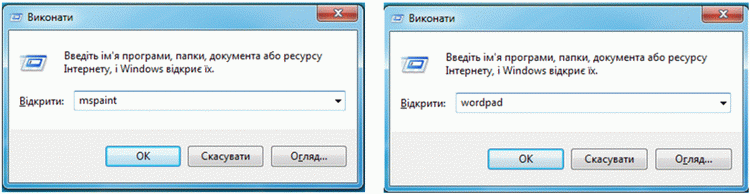
10. Зробити активною по черзі кожну з програм: Провідник, Мой компьютер, Paint, WordPad.
Вікно активної програми відрізняється опуклими кнопками рядка заголовка.
Роботу можна виконати одним із способів:
- якщо видно хоча б частину необхідного вікна на Робочому столі, клацніть на ній;
- якщо видно значок вікна на Панелі завдань, клацніть на ньому;
- Натисніть одночасно клавіші [Alt]+[Tab] і побачите список усіх запущених у даний момент програм. Послідовно натискайте [Tab], поки не побачите свою програму, тоді відпустіть клавішу [Alt].

- Натисніть одночасно клавіші [Win]+[Tab] і побачите список усіх запущених у даний момент програм. Послідовно натискайте [Tab], поки не побачите свою програму, тоді відпустіть клавішу [Win].
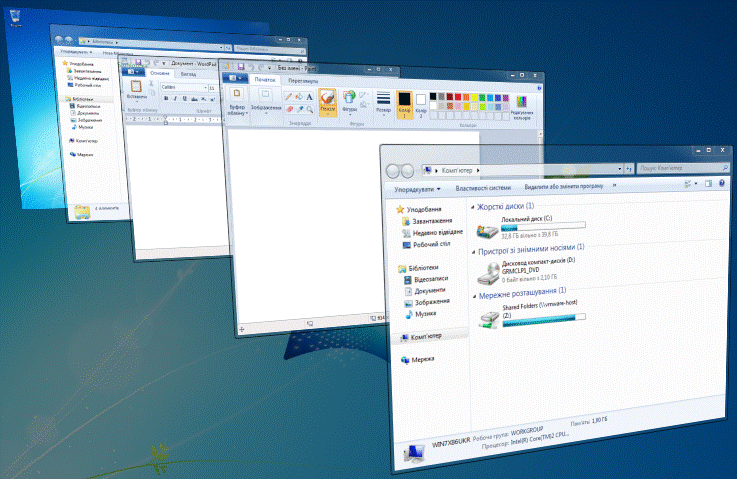
11. Розташуйте усі відкриті вікна програм на Робочому столі в межах видимості.
Розташувати вікна на Робочому столі так, щоб вони всі були видні, можна:
- змінюючи вручну їхні розміри і перетягуючи по Робочому столу;
- клацнути правою кнопкою миші на Панелі завдань та в контекстному меню вибрати одну з команд: Вікна каскадом, Вікна стосом або Вікна поруч.
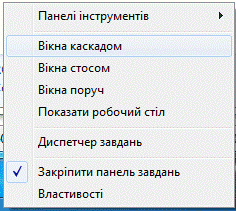
12. Закрийте усі вікна.
Активне вікно можна закрити одним із способів:
- клацнути лівою кнопкою миші на кнопці Закрити;
- натиснути клавіші [Alt]+[F4].
13. Завершіть роботу з Windows.
Завершити роботу з Windows можна одним із способів:
- Запустити → Завершити роботу;
- Натиснути кнопку Power на системному блоці.
Примітка
У випадку зависання комп‘ютера (відсутня реакція на дії користувача) потрібно спробувати вийти із завислої програми (запустити Диспетчер завдань Windows), а у випадку невдачі – перезавантажити машину.
Запустити Диспетчер завдань можна однією з наступних дій:
- Спільно натиснути клавіші [Ctrl]+[Shift]+[Esc] – з‘явиться вікно Диспетчер завдань Windows
- В контекстному меню Панелі завдань вибрати Диспетчер завдань
На вкладці Застосунки будуть показані всі завдання, що завантажені і їхній стан. Якщо стан «не відповідає», то виділити рядок із таким завданням і клацнути по кнопці Завершити завдання. Зависла програма буде закрита, при повторному відкритті в ній можна продовжити роботу.
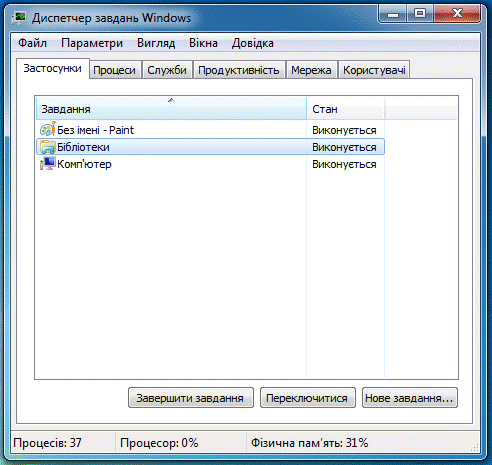
Якщо натиснути клавіші [Ctrl]+[Alt]+[Del], то можна виконати одну з наступних дій: Заблокувати комп‘ютер, Змінити користувача, Вийти із системи, Змінити пароль…, Запустити диспетчер завдань, перезавантажити, перевести в сон, завершити роботу або натиснути Скасувати та повернутися до Робочого столу.
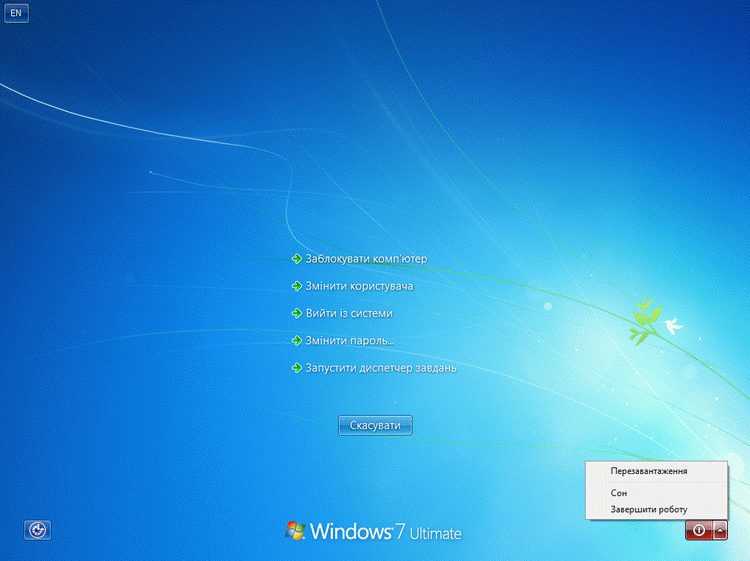
Якщо не допомогли попередні дії, то можна натиснути кнопку RESET на системному блоці або вимкнути комп’ютер, а потім знову його включити.
